win7系统本地连接连不上怎么办
发布时间:2017-01-09 14:12
相关话题
我们在使用电脑的过程中,有没有发现有的时候本地连接连不上,而导致无法上网的问题。最近有用户就反应,他在Win7电脑上上网的时候,发现本地连接连不上,而导致无法上网这一问题,那么你知道win7系统本地连接连不上怎么办吗?下面是小编整理的一些关于win7系统本地连接连不上的相关资料,供你参考。
win7系统本地连接连不上的解决方法:
1、当新安装的电脑无法正常上网时,首先要做的是重新启用一下“本地连接”:双击打开“计算机”,右击左侧“网络”图标,选择“属性”项。

2、在打开的“网络和共享中心”窗口中,点击“更改适配器设置”按钮。

3、右击“本地连接”,选项“禁用”项。

4、接着右击“本地连接”,选择“启用”项。
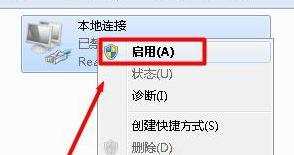
5、当然,如果以上操作方法较繁琐的话,我们可以借用“大势至USB监控程序”(直接百度搜索获取下载地址)来实现快速启用“本地连接”操作。
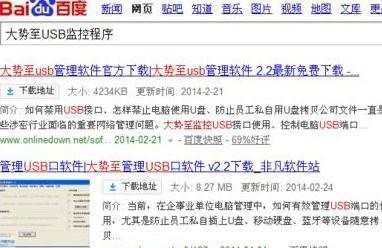
6、运行该软件,在程序主界面中,勾选“禁用有线网卡”项。
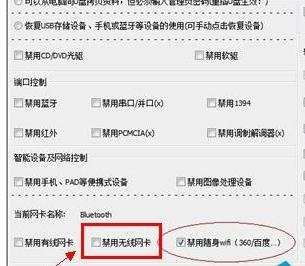
7、接着在取消勾选“禁用有线网卡”项即可。
Win7本地连接连不上的解决方法就介绍到这里了。如果你们在使用电脑的时候,发现自己上不了网了,那估计也就是本地连接连不上了,那你不妨试一下上述的方法吧!我们正常上网的时候,都会通过本地连接来连接网络然后进行上网的。
win7系统本地连接连不上的相关文章:
1.win7网络连接不上怎么处理
2.win7系统的本地连接在哪里
3.win7本地连接受限无网络访问怎么办
4.如何解决win7网络连接不可用

win7系统本地连接连不上怎么办的评论条评论